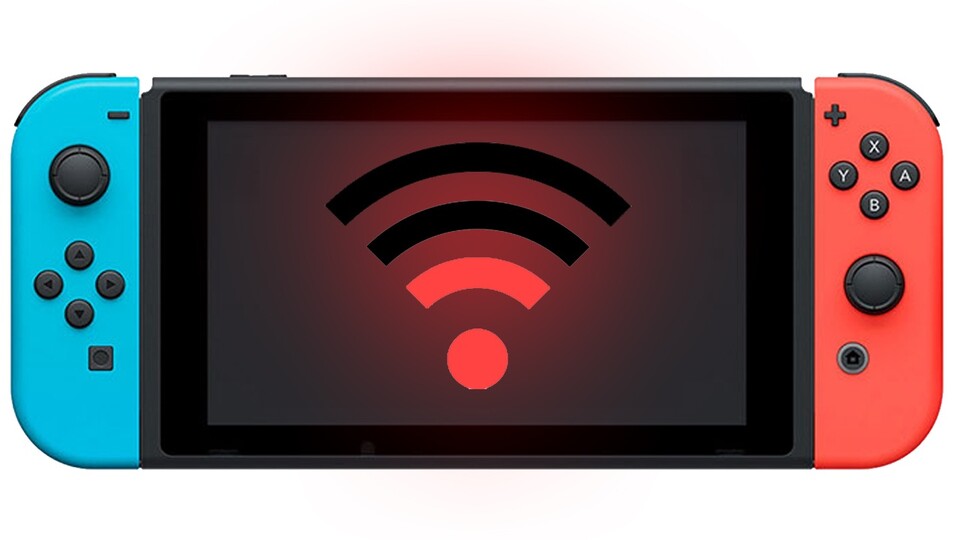
Mittlerweile gibt es für die Nintendo Switch mehrere Modelle, darunter die Standard-Variante oder die Switch Lite. Dazu kommt 2021 sehr wahrscheinlich auch noch eine stärkere Nintendo Switch Pro mit ins Portfolio. Falls ihr euch dafür entscheidet, auf ein neues Modell umzusteigen, könnt ihr mit den folgenden Tipps euren Account, eure Spielstände und mehr übertragen.
Klickt auf den Schritt, den ihr machen wollt:
- So transferiert ihr euren kompletten Account auf eine andere Switch
- So spielt ihr eure digitalen Spiele auf einer zweiten Switch
- So übertragt ihr eure Spielstände auf eine andere Switch
Nintendo lässt euch dafür verschiedene Transfers durchführen. Ihr könnt beispielsweise euer komplettes Profil verschieben oder nur die Speicherdaten kopieren, wie all das funktioniert.
Wie transferiere ich meinen kompletten Account auf eine andere Switch?
Ihr habt euch zum Beispiel eine Nintendo Switch Lite gekauft, die eure bisherige Konsole komplett ersetzen soll? Dann könnt ihr euer gesamtes Profil auf das neue Gerät übertragen. Das bedeutet allerdings auch, dass eure Spiele, Speicherdaten und Einstellungen auf eurer alten Switch nicht mehr zugänglich sind!
Das müsst ihr beachten:
- Wenn ihr einen Account übertragt, könnt ihr im eShop gekaufte Spiele nicht mehr auf eurer alten Switch spielen. Ihr könnt sie aber natürlich auf der neuen Switch wieder herunterladen.
- Die Switch erlaubt maximal 7 Profile pro Konsole. Achtet also darauf, dass ihr auf neuen Switch höchstens 6 Profile habt
- Achtet darauf, dass auf der neuen Switch noch interner Speicherplatz frei ist. Wie viel ihr benötigt, hängt vom zu übertragenden Profil ab.
- Beide Konsolen sollten am Strom angeschlossen sein, außerdem benötigt ihr bei beiden eine aktive Internetverbindung.
So verschiebt ihr euer Profil auf eine neue Switch:
- Öffnet "Systemeinstellungen" auf der Switch, von der das Profil übertragen werden soll
- Geht zu "Nutzer"
- Scrollt runter bis "Nutzerdaten übertragen"
- Folgt den Anweisungen und wählt "Ausgangskonsole"
- Wiederholt Schritt 2 und 3 auf der neuen Switch, auf die das Profil übertragen werden soll
- Wählt "Zielkonsole"
- Jetzt müsst ihr euch auf der neuen Switch mit eurem Nintendo-Account anmelden
- Nun wird die neue Switch automatisch nach der alten suchen
- Sobald sie sich gefunden haben, könnt ihr auf "Übertragen" klicken
- Der Vorgang kann ein wenig dauern. Danach müsst ihr nur "Ende" wählen
Ich will nur meine Spielstände auf eine andere Switch kopieren
Zu guter Letzt habt ihr auch die Möglichkeit, einfach nur eure Spielstände auf eine andere Nintendo Switch zu kopieren. Allerdings werden dabei die gewählten Speicherdaten auf der ersten Switch gelöscht. Beide Konsolen müssen für die Übertragung dicht beieinander liegen.
Außerdem muss euer Nintendo-Account auf beiden Konsolen aktiviert sein. Ihr müsst euch also gegebenenfalls ein neues Profil auf der zweiten Switch anlegen und euren Account verknüpfen, falls ihr das noch nicht getan habt.
So übertragt ihr eure Spielstände:
- Öffnet "Systemeinstellungen" auf beiden Switch-Konsolen, zwischen denen ihr die Daten versenden wollt
- Geht zu "Datenverwaltung"
- Wählt hier "Speicherdaten übertragen"
- Wählt "Speicherdaten an eine andere Konsole senden" auf der ersten Switch und "Speicherdaten empfangen" auf der zweiten
- Wählt auf der ersten Switch das Profil und dann das Spiel dessen Speicherdaten ihr kopieren wollt
- Die Konsolen sollten sich nun verbinden und mit der Übertragung starten
Sobald der Vorgang abgeschlossen ist, könnt ihr eure Spielstände nun auf der zweiten Switch verwenden. Auf der ersten sind sie dafür leider gelöscht worden. Solltet ihr nur kurz, zum Beispiel beim Besuch eines Freundes, die Spielstände übertragen wollen, könnt ihr sie notfalls wieder zurücktauschen.
Account Sharing auf der Nintendo Switch
Wenn ihr eure Nintendo Switch gar nicht ersetzen wollt, sondern einfach auf zwei Konsolen Zugriff auf eure Spiele haben wollt, dann ist auch das möglich. Allerdings gibt es hier ein paar Einschränkungen zu beachten. Hierfür müsst ihr eine primäre und eine sekundäre Switch einrichten.
Die primäre Switch ist immer automatisch die, an der ihr euch zum ersten Mal eingeloggt habt. Sie ist eure "Haupt-Switch", auf der ihr vollen Zugriff auf euren Account und dessen Inhalte habt. Alle anderen Konsolen sind automatisch sekundär. Wie ihr euren Account auf mehreren Konsolen verwendet und was ihr alles beachten müsst, zeigt euch GamePro.de hier:
Ihr wisst noch nicht genau, welches Switch-Modell wirklich interessant für euch sein könnte? Im großen Vergleich zeigen wir euch, für wen sich die normale Switch und für wen die Switch Lite lohnt.





Nur angemeldete Benutzer können kommentieren und bewerten.
Dein Kommentar wurde nicht gespeichert. Dies kann folgende Ursachen haben:
1. Der Kommentar ist länger als 4000 Zeichen.
2. Du hast versucht, einen Kommentar innerhalb der 10-Sekunden-Schreibsperre zu senden.
3. Dein Kommentar wurde als Spam identifiziert. Bitte beachte unsere Richtlinien zum Erstellen von Kommentaren.
4. Du verfügst nicht über die nötigen Schreibrechte bzw. wurdest gebannt.
Bei Fragen oder Problemen nutze bitte das Kontakt-Formular.
Nur angemeldete Benutzer können kommentieren und bewerten.
Nur angemeldete Plus-Mitglieder können Plus-Inhalte kommentieren und bewerten.